Vyčistěte místo na disku ve Windows, abyste zvýšili výkon
Máte počítač, který má nedostatek místa, protože ukládáte spoustu obrázků, videí nebo jiných velkých souborů? Jakmile se váš počítač nedostane na místo na pevném disku, normální procesy se zpomalí a váš počítač bude bolestně pomalý. Existují samozřejmě spousty dalších důvodů, proč váš počítač běží pomalu, ale tento příspěvek je speciálně určen pro ty, kteří vědí, že mají nedostatek místa na disku.
Takže místo toho, abyste museli odstraňovat soubory nebo přesouvat věci na USB flash disky nebo externí pevné disky, můžete nejprve zkusit uvolnit nějaký prostor na vašem počítači, který může být zachycen zbytečnými dočasnými soubory, starými systémovými soubory nebo nainstalovanými service packy. Tam jsou také jiné velké "hogs" prostoru ve Windows, které jsou nastaveny ve výchozím nastavení na místo na disku a měly by být zapotřebí co nejdříve! Nejprve budu mluvit o těchto vesmírných prasatech a pak budeme hovořit o tom, jaké nástroje můžete použít k vyčištění starých souborů.
Space Hog # 1 - Velikost koše
Proč si vybrat košku eh? Nikdy dráždivý a někdy život zachraňující odpad může jen sedět tam a čeká, až nám to řekne, co má dělat správně? No, to také zabere hodně prostoru, který nepotřebuje. Recyklační kbelík používá procento pevného disku k uložení smazaných souborů. Toto procento je však ve výchozím nastavení nastaveno na velmi vysoké číslo a skončí plýtvání velkým množstvím místa.
Zde je návod, jak opravit vesmírné prase # 1. Nejprve klikněte pravým tlačítkem na koš na ploše a klikněte na Vlastnosti . V závislosti na spuštěném operačním systému bude dialog vypadat jinak.

V systému Windows XP klikněte na kartu Globální a můžete zvolit Použití jednoho nastavení pro všechny disky nebo Konfigurace jednotek nezávisle . Obvykle je lepší konfigurovat koš pro každou jednotku nezávisle, protože je založen na velikosti disku, takže 5% pevného disku o velikosti 50 GB je mnohem větší než 5% 20 GB pevného disku. V horní části se zobrazují karty pro každý oddíl, který máte v počítači.
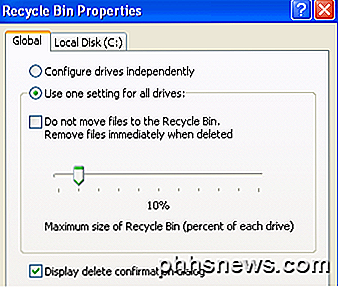
Ve výchozím nastavení je posuvník obvykle nastaven na něco jako 12%, což je velmi vysoké! Pokud nebudete odstraňovat obrovské soubory, nebude nutné, aby byla tato velikost recyklovaného zásobníku. Dobrá velikost je od 3 do 5% pevného disku. Přetáhněte lištu posuvníku a uložte si dostatek místa, zejména pokud máte velké pevné disky. Můj počítač je nastaven na 1% a nikdy jsem neměl problém s obnovením souboru z bin!
Ve Windows 7 vypadá dialogové okno vlastností koše trochu jinak, ale platí stejný koncept.
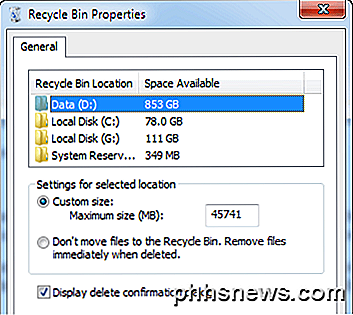
Zde se jim to podařilo jen trochu efektivněji, když použili pouze jednu záložku. Můžete kliknout na každý oddíl a zjistit, kolik místa se právě nachází. Stačí změnit hodnotu na cokoliv, s čím se cítíte. Na disku D, což je pevný disk s kapacitou 1 TB, se recyklovací přihrádka pohybovala na 45 GB! To je prostě směšné a naprosto vyčerpává spoustu místa, které by bylo možné použít pro něco jiného.
Space Hog # 2 - Obnovení systému
Další šikovná služba, která může někdy obnovit a spustit počítač, ale opět zaberá spoustu místa, které není potřeba, je obnovení systému. Funkce Obnovení systému obnoví pouze soubory systému Windows, nikoli data. Obnovení systému povoleno na libovolné jiné jednotce, než je vaše jednotka C (kde je nainstalován systém Windows), je zcela zbytečné.
Chcete-li to opravit, klikněte pravým tlačítkem myši na ikonu Tento počítač a zvolte Vlastnosti .
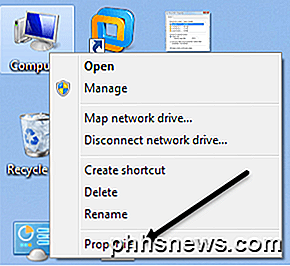
Klikněte na odkaz Ochrana systému v levém menu.
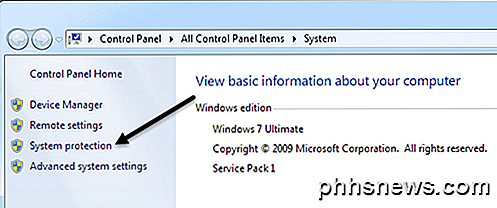
Tím přejdete do dialogu Ochrana systému a zde budete moci vidět aktuální konfiguraci pro obnovení systému.
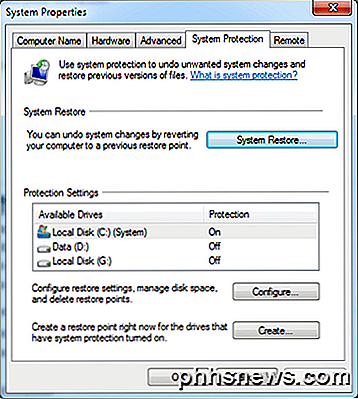
Jak můžete vidět z počítače, mám jednotky C, D a G, jejichž obnovení systému bylo vypnuto na D a G. Opět je to proto, že Obnovení systému nechrání vaše data, chrání pouze systémové soubory systému Windows, takže ji nepotřebujete pro jinou jednotku než hlavní systémovou jednotku. Pokud klepnete na jednotku C a zvolíte možnost Konfigurovat, zobrazí se dialogové okno pro nastavení velikosti místa.
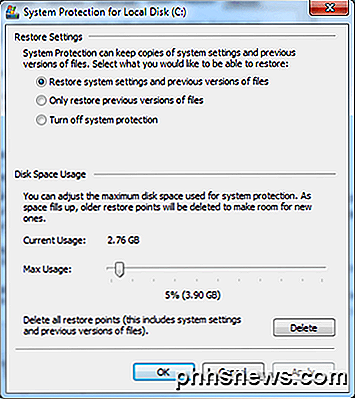
Pro obnovení systému bude hodnota mezi 2% až 4% v pořádku. V systému Windows XP je výchozí hodnota 12% odpady a spousta místa! V systému Windows 7 se zdá být realističtější hodnota, například 5%. Mám nastaven na 2% a dokonce s tím stále mám více než 10 bodů obnovy, abych se zotavil, kdybych to potřeboval.
Space Hog # 3 - hibernace
V systému Windows 7 můžete mít spoustu místa převzata volbou Hibernate. V podstatě to není opravdu všechno užitečné, protože můžete prostě dát počítač spát. Hlavní problém s tím je, že na vašem pevném disku zabírá stejně velký prostor jako velikost paměti RAM, kterou máte. Takže mám 8 GB na mém počítači a tak to zabere 8 GB na mé malé 80 GB systémový oddíl nebo 10%! Rozhodně stojí za to zakázat, pokud ji opravdu hodně nepoužíváte.
Naštěstí jsem napsal příspěvek o tom, jak již v systému Windows 7 vypnout hibernaci, takže jděte do toho a udělejte to první!
Space Hog # 4 - systémové soubory
Poslední velký vesmírný prase, se kterým jsem se setkal na strojích Windows, jsou systémové soubory. Mohou to být staré soubory service pack, staré instalační soubory systému Windows a všechny druhy dalších systémových souborů. Nejlepší způsob, jak je vyčistit, je jednoduše spustit nástroj Disk Cleanup. Většina lidí si myslí, že je to zbytečný nástroj, ale pomohl mi ušetřit více než 20 GB na pevném disku. Už jste někdy použili nástroj a našli obrovskou složku s názvem WinSXS? Bohužel ji nemůžete smazat, ale můžete jej oříznout dvěma způsoby: vyčištění disku a pomocí příkazového řádku.
Otevřete nástroj Vyčištění disku a klikněte na tlačítko Vyčistit systémové soubory . Ve výchozím nastavení se načte vyčištění disku a odstraní některé soubory temp atd., Ale musíte kliknout na tlačítko pro vyčištění souborů service pack atd. Pokud jste jej nikdy neprovedli, měli byste vidět celkové množství místa na disku zisková hodnota dramaticky klesá. V mém případě jsem ušetřil více než 6 GB, když jsem je poprvé spustil.
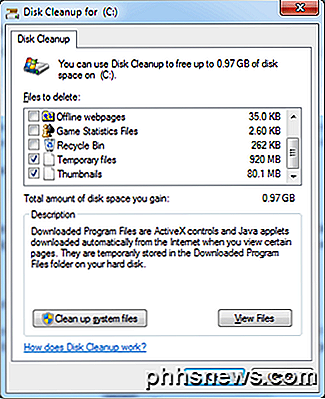
Nyní se zobrazuje jen trochu víc, protože můžete vidět, že jsem již vyčistil soubory zálohování service pack. Můžete také přečíst můj předchozí příspěvek o vyčištění složky WinSxS pomocí příkazového řádku, který může ještě dále zmenšit velikost, takže si ho zkuste vyzkoušet.
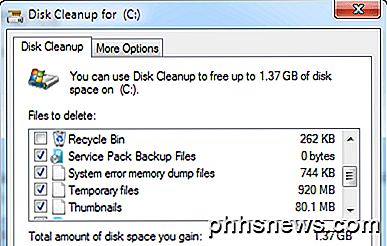
Čištění dalších vesmírných prasat
Nyní mluvíme o některých dalších oblastech, kde se dostává spousta místa. První jsou dočasné internetové soubory. Pokud procházíte po internetu po celou dobu, ale nikdy jste nevyprázdnili mezipaměť, dočasně soubory pravděpodobně zaberou několik GB prostoru.
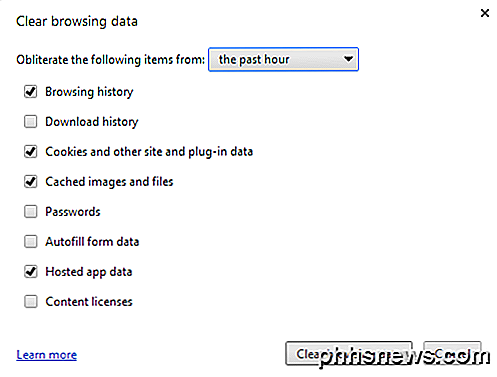
Nebudu se podrobně seznámit s tím, jak vymazat historii vyhledávání a soubory mezipaměti, protože jsem o tom již napsal. Postupujte podle tohoto odkazu a přejděte dolů do části pro vymazání historie prohlížeče pro IE a Chrome. U ostatních prohlížečů stačí Google.
Kromě toho jsou další hlavní vesmírné prasata těžší najít. V takových situacích musíte použít program třetí strany, kde zjistíte, kde se prostor odebírá. Například pokud používáte iTunes a máte pár gadgetů Apple, adresář pro mobilní synchronizaci může mít velikost 30 až 40 GB (byl to pro mě), protože zálohy byly prováděny vždy, když připojíte zařízení k počítači. Jakmile zjistíte, co zaberá místo, můžete vyhledat nejlepší způsob, jak data vymazat online.
TreeSize je program, který má bezplatnou verzi, která funguje skvěle a rychle vám umožní zjistit, co zaberá místo na vašem pevném disku.
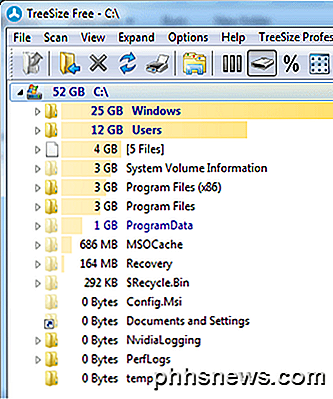
Použitím tohoto programu jsem zjistil, že soubor PST aplikace Outlook vyčerpal 3 GB, můj mobilní synchronizační složka s tunami starých záloh dosáhla 30 GB a složka WinSxS byla 25 GB! Projděte každou složku systematicky a Google, na které nerozumíte dříve, než ji odstraníte.
Poslední věc, kterou můžete udělat pro vyčištění místa na disku, je odinstalování programů pomocí ovládacího panelu a spusťte program s názvem CCleaner. CCleaner pomáhá automatizovat některé věci, které jsem zmínil výše, takže nemusíte to ručně dělat.
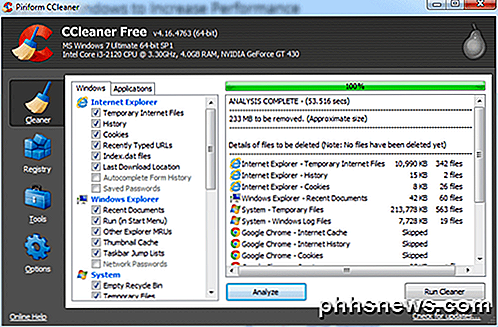
Pokud uděláte všechno, co jsem uvedl výše, měli byste určitě dostat alespoň několik GB prostoru zpět, pokud váš počítač již není příliš optimalizován. Pokud máte nějaké další tipy na úsporu místa pro systém Windows, dejte nám vědět v komentářích. Užívat si!

Potřebuje váš telefon s Androidem antivirovou aplikaci?
Média jsou plná zpráv, které uvádějí, že se vyskytuje malware Android a že jsou ohroženi uživatelé systému Android. Znamená to, že byste měli instalovat antivirovou aplikaci na telefon nebo tablet s Androidem? Zatímco ve volné přírodě může být spousta škodlivého softwaru Android, podívejte se na ochranu a studie společnosti Android od antivirových společností, že zjistíte, postupujte podle některých základních bezpečnostních opatření.

Jak rychle sdílet svou polohu pomocí zpráv na vašem Apple Watch
Snažíte se popsat, kde jste a jak vás kontaktovat s přítelem nebo členem rodiny? Můžete rychle a snadno poslat svou polohu někomu, když si prohlížíte konverzaci mezi vámi a touto osobou v Zprávy ve službě Apple Watch. Pošlete svou polohu prostřednictvím Zpráv prostřednictvím otevření oznámení o textových zprávách, které obdržíte ve vašich hodinkách, nebo stisknutím tlačítka Digitální pro otevření domovské obrazovky a klepnutí na ikonu aplikace "Zprávy".



